Pivot Tablo'da Tarihi Ay, Yıl, Yarı Yıl veya Diğer Belirli Tarihlerle Nasıl Gruplandırabilirsiniz?
Excel'de, bir pivot tablodaki veriler tarih içeriyorsa ve bu verileri ay, çeyrek veya yıl olarak gruplandırmayı denediniz mi? Şimdi, bu öğretici size Excel'deki pivot tabloda tarihi ay/yıl/çeyrek olarak nasıl gruplandıracağınızı anlatacak.
Pivot tabloda tarihi ay, çeyrek veya yıl olarak gruplandırma
Pivot tabloda tarihi yarı yıl, hafta numarası veya diğer belirli tarihlerle gruplandırma
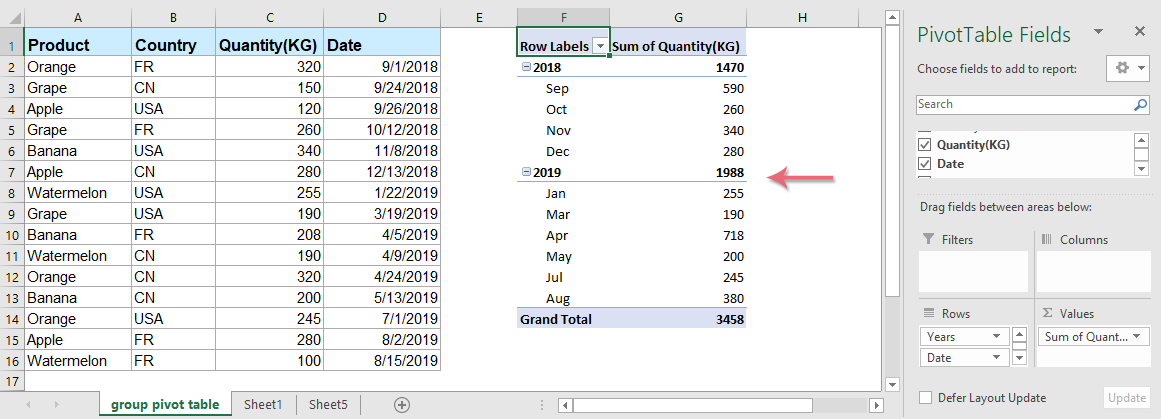
Pivot tabloda tarihi ay, çeyrek veya yıl olarak gruplandırma
Pivot tabloda bir Grup fonksiyonu bulunmaktadır, bunu ihtiyaçlarınıza göre verileri gruplamak için kullanabilirsiniz.
1. İhtiyacınız olan veri aralığını seçin ve Ekle > PivotTable'a tıklayın. Ekran görüntüsüne bakın:

2. PivotTable Oluştur iletişim kutusunda, PivotTable raporunun yerleştirileceği yeri seçin bölümünden ihtiyacınız olan seçeneği işaretleyin. Ekran görüntüsüne bakın:

3. Pivot tabloyu oluşturmak için Tamam'a tıklayın. Ve PivotTable Alan Listesi bölmesinde, alanı ihtiyacınız olan alanlara sürükleyin ve Tarih etiketinin Satır Etiketleri listesinde olduğundan emin olun. (Excel 2016 ve sonraki sürümlerde, Tarih otomatik olarak Yıl ve Çeyrek olarak gruplandırılacaktır), ekran görüntüsüne bakın:

4. Ardından pivot tabloya gidin, Satır Etiketleri başlığının altındaki herhangi bir yere sağ tıklayın ve Grupla'yı seçin. Ekran görüntüsüne bakın:

5. Gruplama iletişim kutusunda, Gruplama Ölçütünü By liste kutusundan seçin. Burada Ay ve Yıl'ı seçiyorum. Ekran görüntüsüne bakın:

İpucu: Bu Gruplama iletişim kutusunda, tarihi aylara, çeyreklere veya yıllara göre gruplamak için Aylar, Çeyrekler, Yıllar'ı ayrı ayrı seçebilirsiniz.
6. İşlevi uygulamak için Tamam'a tıklayın. Şimdi verilerin aya ve yıla göre gruplandığını aşağıdaki ekran görüntüsünde görebilirsiniz:

Pivot tabloda tarihi yarı yıl, hafta numarası veya diğer belirli tarihlerle gruplandırma
Yukarıdaki yöntemle, tarihi ay, yıl, çeyrek olarak hızlıca gruplayabilirsiniz, ancak bazen tarihi belirli tarihlerle, örneğin mali yıl, yarı yıl, hafta numarası vb. gruplamak isteyebilirsiniz. Normal Grup fonksiyonu bununla başa çıkmak için desteklemiyor.
Eğer Kutools for Excel'e sahipseniz, PivotTable Özel Zaman Gruplama özelliği ile tarihi mali yıl, yarı yıl, hafta numarası, haftanın günü, yarım saat veya belirli dakikalara hızlıca gruplayabilirsiniz.
İpuçları:Bu PivotTable Özel Zaman Gruplama özelliğini uygulamak için, önce Kutools for Excel'i indirmeli ve ardından özelliği hızlıca ve kolayca uygulamalısınız.
Kutools for Excel'i kurduktan sonra lütfen şu adımları izleyin:
1. Kutools Plus > Pivot Table > PivotTable Özel Zaman Gruplama'ya tıklayın, ekran görüntüsüne bakın:

2. PivotTable Özel Zaman Gruplama iletişim kutusunda, lütfen aşağıdaki işlemleri yapın:
- (1.) İlk olarak, özel tarihle gruplanmış bir Pivot Tablo oluşturmak istediğiniz veri aralığını seçin;
- (2.) Gruplama temelini seçin liste kutusundan ihtiyacınız olan seçeneği seçin, bu durumda Yarı Yıl'ı seçiyorum;
- (3.) Ardından, gruplamak istediğiniz tarih sütununu seçin;
- (4.) Son olarak, Pivot Tablonun nereye çıkacağını seçin, Pivot Tabloyu yeni bir çalışma sayfasına veya mevcut çalışma sayfasının bir hücresine koyabilirsiniz.

3. Ayarları tamamladıktan sonra, Lütfen Tamam düğmesine tıklayın ve veri aralığının sağ tarafına yeni bir Yarı Yıl yardımcı sütun eklenecektir.
4. Ardından, Pivot Tablo'daki herhangi bir hücreye tıklayarak PivotTable Alanlar bölmesini etkinleştirin, Yarı Yıl alanını Satırlar bölümüne sürükleyip bırakın ve ardından diğer alanları gerektiği gibi uygun bölümlere sürükleyin. Şimdi Pivot Tablo'nun oluşturulduğunu ve tarihlerin her yılın yarı yılına göre gruplandığını göreceksiniz. Ekran görüntüsüne bakın:

Kutools for Excel'i şimdi indirin ve ücretsiz deneyin!
Basit demo
Pivot tabloda tarihi mali yıl, yarı yıl, hafta numarası veya diğer belirli tarihlerle gruplandırma
Normalde, pivot tabloyu ay, yıl, çeyrek olarak hızlıca gruplayabilirsiniz, ancak bazen verileri mali yıl, yarı yıl ve diğer belirli tarihler temelinde gruplamak isteyebilirsiniz. Bu durumda, Kutools for Excel'in PivotTable Özel Zaman Gruplama aracı orijinal Gruplama işlevini genişletir ve daha fazla tarih gruplamasını destekler. Kutools for Excel'i indirmek için tıklayın!
En İyi Ofis Verimlilik Araçları
Kutools for Excel ile Excel becerilerinizi güçlendirin ve benzersiz bir verimlilik deneyimi yaşayın. Kutools for Excel, üretkenliği artırmak ve zamandan tasarruf etmek için300'den fazla Gelişmiş Özellik sunuyor. İhtiyacınız olan özelliği almak için buraya tıklayın...
Office Tab, Ofis uygulamalarına sekmeli arayüz kazandırır ve işinizi çok daha kolaylaştırır.
- Word, Excel, PowerPoint'te sekmeli düzenleme ve okuma işlevini etkinleştirin.
- Yeni pencereler yerine aynı pencerede yeni sekmelerde birden fazla belge açıp oluşturun.
- Verimliliğinizi %50 artırır ve her gün yüzlerce mouse tıklaması azaltır!
Tüm Kutools eklentileri. Tek kurulum
Kutools for Office paketi, Excel, Word, Outlook & PowerPoint için eklentileri ve Office Tab Pro'yu bir araya getirir; Office uygulamalarında çalışan ekipler için ideal bir çözümdür.
- Hepsi bir arada paket — Excel, Word, Outlook & PowerPoint eklentileri + Office Tab Pro
- Tek kurulum, tek lisans — dakikalar içinde kurulun (MSI hazır)
- Birlikte daha verimli — Ofis uygulamalarında hızlı üretkenlik
- 30 günlük tam özellikli deneme — kayıt yok, kredi kartı yok
- En iyi değer — tek tek eklenti almak yerine tasarruf edin